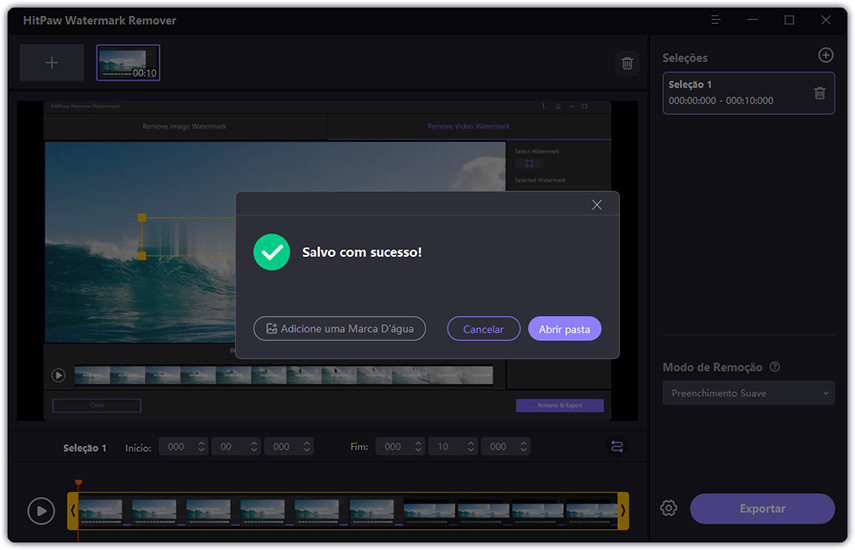Conteúdo da Página
Você está aborrecido com uma marca d'água ou logotipo em um vídeo? Se você tiver um problema como este, veja este guia para saber como usar o HitPaw Removedor de Marca D'água para remover um logotipo de um vídeo.
Passo 1. Abra o HitPaw Removedor de Marca D'água
Baixe e instale o HitPaw Removedor de Marca D'água. Execute-o e você verá a interface principal como mostra abaixo.
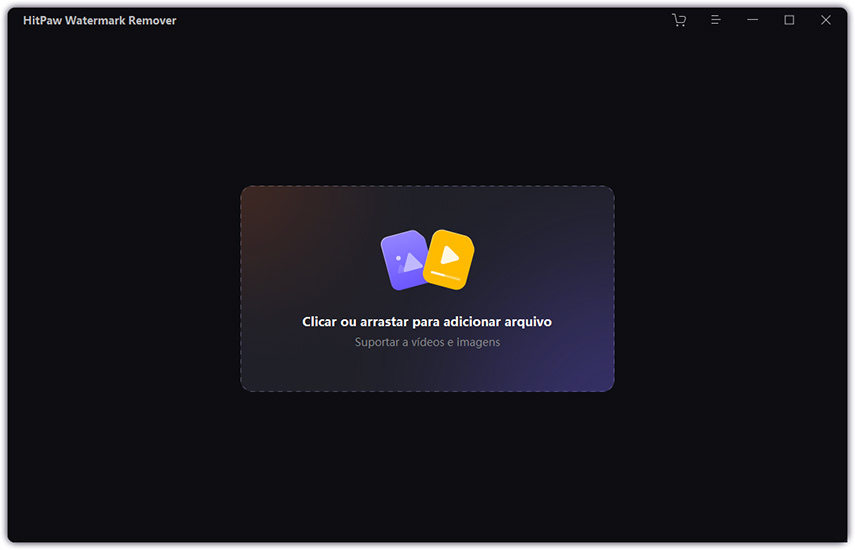
Passo 2. Importe o vídeo para remover a marca d'água
Clique no centro da janela para adicionar o arquivo de vídeo que você deseja remover a marca d'água. Ou você pode simplesmente arrastar o vídeo para a interface do software.
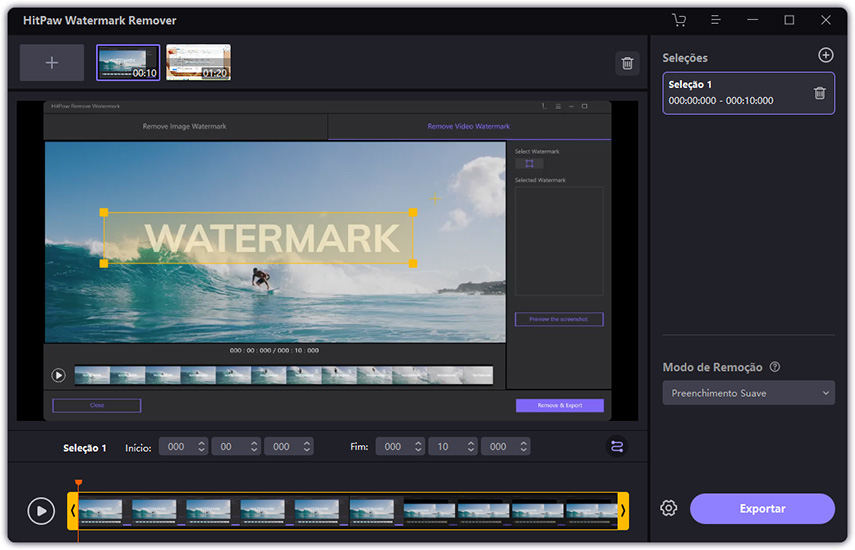
Dica:
Você pode adicionar vários vídeos ou imagens ao mesmo tempo ou clicar no ícone "Adicionar" na parte superior da interface principal para adicionar arquivos. Você pode alternar entre outros arquivos clicando sobre eles.
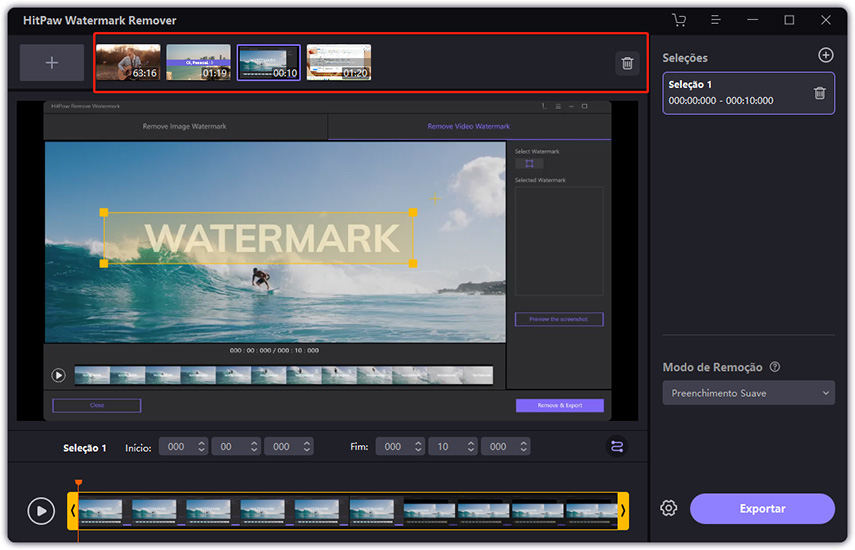
Passo 3. Selecione o modo de remoção da marca d'água
Há cinco modos de remoção da marca d'água para escolher. Os resultados da remoção da marca d'água variam de acordo com os diferentes modos. Você pode escolher o modo de acordo com suas necessidades.
Preenchimento suave: use os pixels de borda da seleção para fazer uma transição suave nas direções x e y para remover a marca d'água do vídeo.
Modelo de IA: detecta e remove automaticamente vários tipos de marcas d'água de vídeos em questão de segundos usando tecnologia baseada em IA.
Desfoque Gaussiano: ajuste a intensidade de exibição do efeito de desfoque gaussiano. Geralmente, quanto mais escura a cor de fundo, maior a intensidade e melhor o resultado. Aplique a marcas d'água de bloqueio, logomarcas e pessoas pixeladas/desfocadas.
Preenchimento de cor: você pode escolher a opção de cor padrão ou absorver a cor de fundo para esconder a marca d'água na cor para conseguir remover a marca d'água. É indicado para aqueles vídeos com uma marca d'água de fundo com uma cor sólida e única.
Preenchimento de Máscara: use a máscara para copiar o fundo da imagem no vídeo e bloquear a parte da marca d'água. Ela pode manipular imagens com cenários de fundo mais complicados.

Em seguida, selecione a marca d'água e mova na linha do tempo para escolher a duração desta marca d'água. Se houver outra marca d'água, você pode continuar selecionando e escolhendo a duração.
Passo 4. Remova a marca d'água e exporte o vídeo
Clique no ícone "Play" para pré-visualizar imediatamente o resultado da remoção da marca d'água em movimento. Se você estiver satisfeito, clique em "Exportar" para remover a marca d'água e exportar o vídeo para seu computador. Uma vez terminado, você pode clicar em "Abrir pasta" para encontrar o vídeo sem marca d'água na pasta do seu computador.